Első lépésben le kell töltened a WMP11 elnevezésű bőrt a skinek oldalról. A skin egészen úgy néz ki, mintha win media player 11 lenne. Nem teljesen, de azért jó kis bőr.
WMP11 bőr letöltése : http://www.videolan.org/vlc/download-skins2-go.php?url=WMP11.vlt
Innen tudsz további bőröket letölteni:
http://www.videolan.org/vlc/skins.php
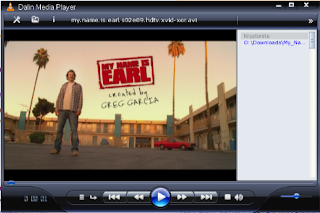
Telepítés Ubuntu alá
Nyomd meg az ALT+F2-t hogy előhozd az ablakot, majd írd be a következőket:
vlc -I skins2
Eután elindul a program, és itt már telepítheted a skint. Jobb egérklikk a felirat részre, és válaszd ki a skin/skin megnyitása menüt, és válaszd ki a bőrt amit letöltöttél.
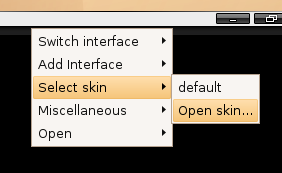
Bőr telepítése win alá
Válaszd ki a skinek opciót a start menü program csoportjából. Ez után telepíthetővé válik a választott skin.
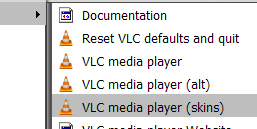
Klikkelj a felirat részre (gondolom a vlc felső része lehet) és válaszd ki a skin/skin megnyitása menüt. Itt válaszd ki a letöltött skint. Most van egy jó kinézetű lejátszód (ízlés kérdése).
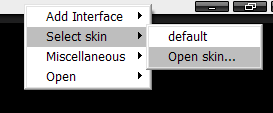
Forrás: http://www.howtogeek.com/howto/ubuntu/make-vlc-player-look-like-windows-media-player-11/

Nincsenek megjegyzések:
Megjegyzés küldése